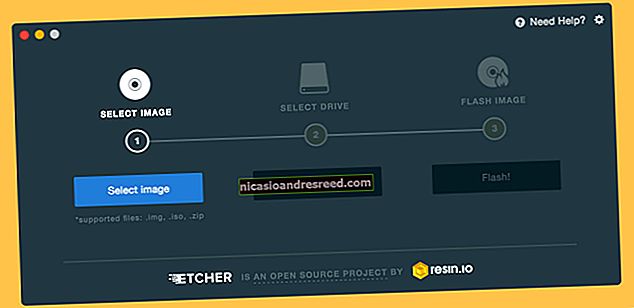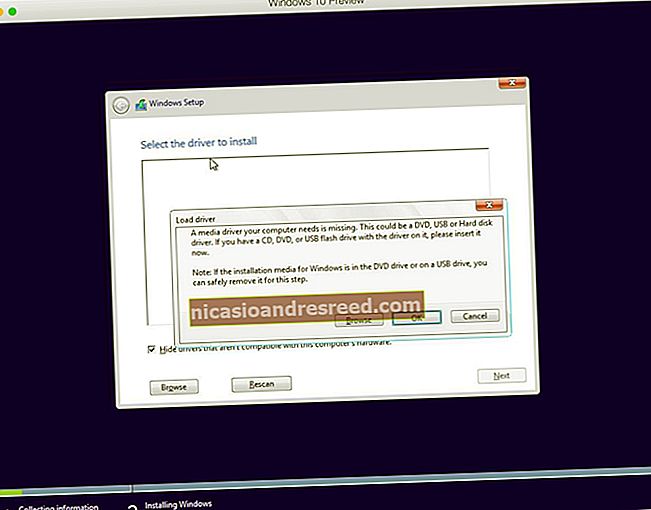اپنے میک کو کسی Wi-Fi ہاٹ اسپاٹ میں تبدیل کرنے کا طریقہ

آپ کا میک وائرلیس ہاٹ سپاٹ کی حیثیت سے کام کرسکتا ہے ، جس سے آپ اپنے دوسرے آلات کو اس سے مربوط کرسکتے ہیں اوراس کا انٹرنیٹ کنیکشن شیئر کرسکتے ہیں۔ یہ بالکل ایسے ہی ہے جیسے آپ کے فون پر چھیڑ چھاڑ کرنا۔
اگر آپ کا میک ایتھرنیٹ کے ذریعے وائرڈ نیٹ ورک انٹرفیس سے جڑا ہوا ہے تو یہ سب سے زیادہ کارآمد ہے۔ آپ اپنے وائرلیس ڈیوائسز کو اپنے میک سے منسلک کرسکتے ہیں اور ان کے ساتھ وائرڈ انٹرنیٹ کنکشن کا اشتراک کرسکتے ہیں — قریب اس طرح کہ جیسے آپ کا میک وائرلیس روٹر ہے۔
انٹرنیٹ شیئرنگ کو قابل بنائیں اور اپنے ہاٹ اسپاٹ کو تشکیل دیں
Wi-Fi ہاٹ اسپاٹ آپشن MacOS میں "انٹرنیٹ شیئرنگ" کی خصوصیت کا حصہ ہے۔ آپ کو یہ سسٹم کی ترجیحات ونڈو میں مل جائے گا۔ ایپل مینو پر کلک کریں ، سسٹم کی ترجیحات کا انتخاب کریں ، اور اشتراک کے آئیکن پر کلک کریں۔

متعلقہ:اپنے تمام آلات کے ساتھ وائرڈ ایتھرنیٹ انٹرنیٹ کنیکشن کا اشتراک کیسے کریں
فہرست میں "انٹرنیٹ شیئرنگ" کا اختیار منتخب کریں۔ اب آپ کو انٹرنیٹ کنیکشن منتخب کرنے کی ضرورت ہوگی جو آپ آلات کے ساتھ اشتراک کرنا چاہتے ہیں۔
ایک بڑی حد یہ ہے کہ آپ دونوں ہی ایک Wi-Fi نیٹ ورک سے جڑے نہیں ہو سکتے اور ایک ہی وقت میں Wi-Fi نیٹ ورک کی میزبانی نہیں کرسکتے ہیں۔
مثال کے طور پر ، ہم کہتے ہیں کہ آپ کا میک ایتھرنیٹ اڈاپٹر کے ذریعے انٹرنیٹ سے جڑا ہوا ہے۔ آپ ونڈو کے سب سے اوپر کی فہرست میں ایتھرنیٹ کو منتخب کریں گے اور اس وائرڈ کنکشن کو Wi-Fi پر شیئر کریں گے۔ اگر آپ بلوٹوتھ کے ذریعے جڑے ہوئے ہیں یا کسی USB کیبل کے ذریعہ کسی آئی فون کے ساتھ ٹیچر شدہ ہیں ، تو آپ ان کو بھی منتخب کرسکتے ہیں۔

"استعمال کرنے والے کمپیوٹرز میں" باکس میں ، Wi-Fi آپشن کو فعال کریں۔ یہ ایک وائی فائی ہاٹ سپاٹ بنائے گا ، اور ونڈو کے اوپری حصے میں آپ کے منتخب کردہ انٹرنیٹ کنیکشن کو ایسے آلات کے ساتھ شیئر کیا جائے گا جو وائی فائی نیٹ ورک سے متصل ہیں۔
اپنے وائی فائی ہاٹ اسپاٹ کو کنفیگر کرنے کیلئے ونڈو کے نیچے دیئے گئے "وائی فائی آپشنز" کے بٹن پر کلک کریں۔ اپنے پسندیدہ نیٹ ورک کا نام اور بہترین Wi-Fi چینل منتخب کریں۔
یقینی بنائیں کہ "سیکیورٹی" باکس پر کلک کریں اور "WPA2-Personal" کو منتخب کریں اور پاس ورڈ فراہم کریں۔ پہلے سے طے شدہ طور پر ، ہاٹ سپاٹ کو بغیر پاس ورڈ کے تشکیل کیا جائے گا اور کوئی بھی رابطہ قائم کرسکے گا۔

جب آپ چیزیں مرتب کرنے کا کام کر لیتے ہیں تو ، انٹرنیٹ شیئرنگ کے بائیں جانب والے چیک باکس پر کلک کریں اور اپنے Wi-Fi ہاٹ اسپاٹ کو چالو کرنے کے لئے اسٹارٹ پر کلک کریں۔

اگر آپ Wi-Fi کنکشن کا اشتراک کرنا چاہتے ہیں
متعلقہ:اپنے تمام آلات کے ساتھ ہوٹل کا سنگل وائی فائی کنکشن کس طرح اشتراک کریں
آپ کے میک کا فزیکل وائی فائی انٹرفیس یا تو وائی فائی نیٹ ورک سے منسلک ہوسکتا ہے یا اپنے نیٹ ورک کی میزبانی کرسکتا ہے — یہ ایک وقت میں صرف ان چیزوں میں سے ایک کام کرسکتا ہے۔ اس کا مطلب ہے کہ آپ دونوں ایک وائی فائی نیٹ ورک سے جڑے ہوئے نہیں ہو سکتے اور اس وائی فائی نیٹ ورک کا وائی فائی سے کنکشن شیئر نہیں کرسکتے ہیں۔ ہاں ، آپ کبھی کبھی ایسا کرنا چاہتے ہو example مثال کے طور پر ، جب آپ کسی ہوٹل یا دوسرے مقام پر رہ رہے ہو جو آپ کو صرف ایک آلہ کو اس کے Wi-Fi نیٹ ورک سے مربوط کرنے کی اجازت دیتا ہے۔
دوسرا Wi-Fi نیٹ ورک بنا کر Wi-Fi نیٹ ورک کنکشن کا اشتراک کرنے کے لئے ایک علیحدہ جسمانی نیٹ ورک انٹرفیس کی ضرورت ہوگی ، جیسے USB Wi-Fi اڈاپٹر۔
آپ صرف ایک بلوٹوت پین (پرسنل ایریا نیٹ ورک) تشکیل دے سکتے ہیں۔ وائی فائی سے جڑیں اور اپنے میک کو بتائیں کہ آپ بلوٹوت پین پر وائی فائی کنکشن کا اشتراک کرنا چاہتے ہیں۔ اگر آپ کے دوسرے آلات میں بلوٹوتھ ہے تو آپ ان کو میک کے ساتھ جوڑا بنا سکتے ہیں اور وائرلیس طور پر بلوٹوتھ پر وائی فائی کنکشن کا اشتراک کرسکتے ہیں۔
بلوٹوتھ پین میں connect بلوٹوتھ جوڑا بنانے کے عمل کا شکریہ to سے منسلک ہونے میں تھوڑا وقت لگ سکتا ہے اور وہ Wi-Fi کی رفتار تک نہیں پہنچ سکتا ہے۔ تاہم ، یہ آپ کے میک کی بیٹری کی زندگی میں تھوڑا ہلکا ہے ، لہذا یہ سب برا نہیں ہے۔

ونڈوز میں ایک مفید خصوصیت موجود ہے جو آپ کو ایک ورچوئل وائی فائی اڈاپٹر انٹرفیس بنانے کی اجازت دیتی ہے ، جس سے دونوں کو وائی فائی نیٹ ورک سے مربوط ہونا اور ایک ہی وقت میں ایک ہی جسمانی نیٹ ورک انٹرفیس کا استعمال کرتے ہوئے ایک وائی فائی ہاٹ اسپاٹ تشکیل دینا ممکن ہوتا ہے۔ یہ خصوصیت پوشیدہ ہے ، لیکن آپ ورچوئل راؤٹر سوفٹ ویئر کا استعمال کرکے اس تک رسائی حاصل کرسکتے ہیں۔ اس میں ونڈوز کی وہی خصوصیات استعمال کی جاتی ہیں جو ایک تجارتی ایپلی کیشن کنیکٹیکٹ ، کی طرح ہیں۔
بدقسمتی سے میکوں میں ورچوئل نیٹ ورک انٹرفیس کی خصوصیت کی طرح نہیں ہے۔ Wi-Fi پر Wi-Fi کنکشن کا اشتراک کرنے کے ل you ، آپ کو ایک علیحدہ جسمانی Wi-Fi انٹرفیس کی ضرورت ہوگی۔
تصویری کریڈٹ: فلکر پر پیٹر ورک مین